Zmizol váš panel úloh systému Windows?
Kliknite na program na paneli úloh systému Windows(Windows) a uvedomíte si, že chýba? Niekedy panel úloh zmizne a v spodnej časti obrazovky nič neuvidíte a inokedy zostane iba tlačidlo Štart(Start) , ale všetko ostatné je preč.
Ako teda získate späť svoj panel úloh? Existuje niekoľko spôsobov, ako môžete panel úloh obnoviť, ale je tiež dobré vedieť, čo môže spôsobiť zmiznutie panela úloh.
Podľa mojich skúseností existujú štyri hlavné dôvody, prečo môže panel úloh zmiznúť:
1. The taskbar is set to auto-hide and is not visible 2. The explorer.exe process has crashed and the taskbar is completely gone 3. The display resolution or main display changed and caused the taskbar to go off the screen

Poďme si najskôr prejsť každé z možných riešení, počnúc jednoduchými položkami.
Metóda 1 - Odkryť panel úloh
Ak je váš panel úloh skrytý, mal by sa automaticky zobraziť, keď presuniete myš na úplný spodok obrazovky. Ak sa však niečo pokazilo a toto už nefunguje, môžete automatické skrytie vypnúť.
Ak to chcete urobiť, normálne by ste museli kliknúť pravým tlačidlom myši na panel úloh, ale keďže to chýba, musíme prejsť cez Ovládací panel(Control Panel) a kliknúť na panel úloh a navigáciu( Taskbar and Navigation) .

Tým sa otvorí dialógové okno vlastností panela úloh, kde budete chcieť pokračovať a zrušte začiarknutie políčka Automaticky skryť panel úloh(Auto-hide the taskbar) .
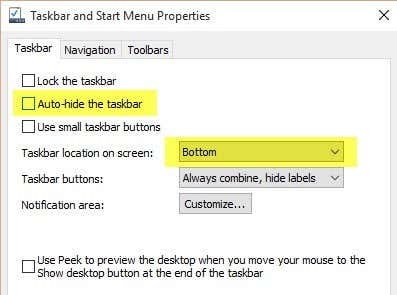
Pre každý prípad by ste mali skontrolovať, či sa panel úloh nachádza v spodnej časti obrazovky. Ak je funkcia automatického skrytia na ľavej alebo pravej strane obrazovky, možno ste si to nevšimli.
Metóda 2 – Zmena zobrazenia
Ak svoj počítač pravidelne pripájate k externým displejom alebo dokom, môže s tým súvisieť váš problém. V systéme Windows(Windows) stačí stlačiť kláves Windows Key + P alebo prejsť na Ovládací panel(Control Panel) , kliknúť na Displej(Display) a potom kliknúť na Upraviť rozlíšenie(Adjust Resolution) alebo Zmeniť nastavenia zobrazenia( Change Display Settings) .

V systéme Windows 7(Windows 7) sa zobrazí vyskakovacie dialógové okno s niekoľkými možnosťami, ako napríklad Iba počítač , (Computer)Duplikovať(Duplicate) , Rozšíriť(Extend) atď. Chcete sa uistiť, že je nastavená možnosť Iba počítač(Computer only) .
V systémoch Windows 8(Windows 8) a Windows 10 získate takmer rovnaké možnosti na bočnom paneli, ktorý sa vysunie z pravej strany obrazovky.

V systéme Windows 10 chcete vybrať len obrazovku počítača(PC screen only) zo zoznamu. Dúfajme(Hopefully) , že ak problém na paneli úloh súvisel so zobrazením prezentácie, malo by sa to vyriešiť.
Metóda 3 – Reštartujte Explorer.exe
Toto je pravdepodobne jediná metóda, ktorá problém vyrieši pre väčšinu ľudí. Explorer.exe je proces, ktorý ovláda pracovnú plochu a panel úloh. Môžete si tiež všimnúť, že niekedy okrem toho, že chýba panel úloh, chýbajú aj ikony(desktop icons are missing) na pracovnej ploche !
Keďže obe bežia pod explorer.exe, obe zmiznú súčasne. Ak chcete tento problém vyriešiť, musíte otvoriť správcu úloh v systéme Windows(Windows) .
Pozrite si môj predchádzajúci príspevok o 8 tipoch na používanie Správcu úloh , kde sa dozviete o všetkých rôznych spôsoboch, ako otvoriť Správcu úloh v systéme Windows(Windows) . Po otvorení kliknite na Súbor(File) a potom na Spustiť novú úlohu( Run New Task) alebo Nová úloha (Spustiť)(New Task (Run)) .

Do poľa pokračujte a zadajte explorer.exe a stlačte kláves Enter . Tým sa reštartuje proces prieskumníka a dúfajme, že sa dostanete späť na panel úloh. Ak namiesto toho uvidíte nové vyskakovacie okno programu Windows Explorer(Windows Explorer) , znamená to, že proces explorer.exe už bežal správne.

Ak pre vás žiadna z týchto možností nefungovala, existuje niekoľko zriedkavých problémov, ktoré môžu spôsobiť zmiznutie panela úloh. Dúfajme(Hopefully) , že jeden z nich bude fungovať, ak nič iné nefunguje.
Iné riešenia
Tento problém niekedy uvidíte pri návrate z režimu spánku(Sleep) . Môže to byť spôsobené hardvérovými ovládačmi, ktoré nie sú kompatibilné so systémom Windows 7(Windows 7) . Najlepšie je aktualizovať čo najviac ovládačov pre váš počítač, najmä ovládačov videa.
Aj keď neodporúčam bežnú aktualizáciu systému BIOS(recommend updating your BIOS) , môže to byť jeden prípad, keď to môže problém vyriešiť. Ak nič z toho nefunguje, môžete mať do činenia s niečím ako vírus alebo malvér. V tomto bode odporúčam okamžite spustiť antivírusový program alebo program proti malvéru.
Môžete sa tiež pokúsiť spustiť kontrolu systémových súborov v systéme Windows v prípade, že sa niektoré systémové súbory poškodia, poškodia alebo odstránia. Ak máte nejaké otázky, neváhajte ich komentovať. Užite si to!
Related posts
Ako obnoviť ikonu hlasitosti alebo zvuku na paneli úloh systému Windows
Opravte chýbajúce alebo zmiznuté ikony na pracovnej ploche v systéme Windows
Chýba alebo zmizla kalkulačka systému Windows?
Ako pridať skratky na panel úloh systému Windows
9 rýchlych spôsobov, ako urobiť obrázok priehľadným v systémoch Windows a Mac
Ako napáliť Windows Movie Maker WMV Video na DVD
Ako zmeniť jazyk klávesnice v systéme Windows
Ako zabrániť vypnutiu počítača so systémom Windows
Ako odstrániť predvolené aplikácie Microsoft v systéme Windows 11/10
Ako previesť WebP na GIF v systéme Windows alebo Mac
Ako zašifrovať váš pevný disk Windows pomocou VeraCrypt
Ako zmeniť veľkosť ikony na pracovnej ploche v systéme Windows
Ako vytvoriť skryté zdieľanie v sieti v systéme Windows
Stratili ste alebo ste zabudli heslo správcu v systéme Windows?
Ako vzdialene vypnúť alebo reštartovať počítač so systémom Windows
Opravte chybu Windows Live Mail 0x800CCC0B
Ako nastaviť alebo označiť oddiel ako aktívny v systéme Windows
Ako nahradiť Poznámkový blok v systéme Windows alternatívami
Prečo by ste už nemali používať Windows XP
Zaoberáte sa príliš veľkým počtom písiem v systéme Windows?
